Stiahnite si a nainštalujte Amlogic Flash Tool do svojho počítača
Rôzne / / August 23, 2021
Amlogic Flash Tool je jednou z populárnych a spoľahlivých aplikácií pre operačný systém Windows, ktorá umožňuje používateľom ľahko flashovať skladový firmvér na ktoromkoľvek z Amlogic zariadenia vybavené čipovou sadou. Ponúka blikanie jadra/obnovy, portovanie obnovy TWRP, blikanie súborov zip, zálohovanie atď. Ak tiež používate zariadenie s čipovou sadou Amlogic a chcete použiť flash ROM alebo obnovu, môžete si do počítača stiahnuť a nainštalovať Amlogic Flash Tool.
Tento nástroj je dodávaný s prenosnou aplikáciou, ktorá sa dá ľahko spustiť bez toho, aby ste ho museli inštalovať do počítača. Získate tak bezproblémové používateľské prostredie s veľmi ľahko použiteľným rozhraním aplikácií. Jednoducho pripojte slúchadlo k počítaču, načítajte súbor .img pre firmvér a pomocou tohto nástroja ho začnite blikať. Majte na pamäti, že podporuje iba zariadenia s čipovou sadou Amlogic.
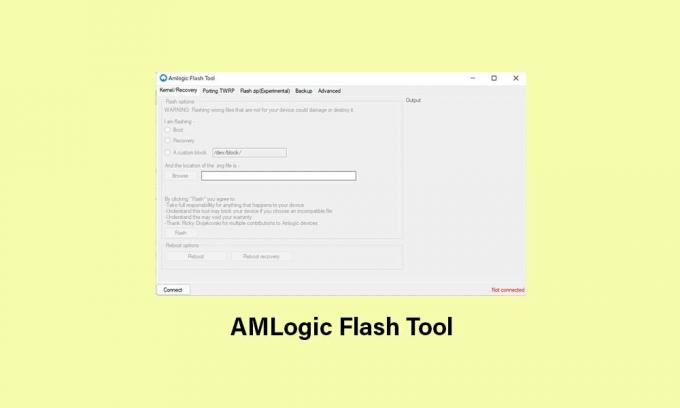
Obsah stránky
-
Vlastnosti Amlogic Flash Tool
- 1. Prenosná aplikácia
- 2. Flash firmvér
- 3. Podporuje čipovú sadu Amlogic
- 4. Podporuje formát .img
- Odkaz na stiahnutie:
- Kroky k inštalácii nástroja Amlogic Flash Tool do počítača
Vlastnosti Amlogic Flash Tool
Amlogic Flash Tool je vytvorený a distribuovaný jedným z vývojárov XDA Ricky Divjakovski za bezplatné zdieľanie. Tu sme vám spomenuli niekoľko zvýraznených funkcií tohto nástroja, ktoré by ste mali vyskúšať.
1. Prenosná aplikácia
Tento nástroj je dodávaný s prenosnou aplikáciou, ktorú nie je potrebné inštalovať do počítača. Jednoducho spustite prenosnú aplikáciu a začnite nástroj používať. Uistite sa, že si nástroj stiahnete a rozbalíte do počítača, potom spustite aplikáciu otvorením súboru AMLogicFlashTool.exe.
2. Flash firmvér
V zásade vám umožňuje nainštalovať alebo flashovať Stock ROM na akékoľvek vaše zariadenie vybavené čipovou sadou Amlogic. Všetko, čo potrebujete, je získať správny súbor firmvéru podľa modelu vášho zariadenia, čo je skutočne dôležité. Nesprávny súbor firmvéru pre nesprávny model zariadenia môže ľahko poškodiť systém.
Jednoducho získajte najnovší a správny súbor firmvéru pre váš model zariadenia Amlogic> Nainštalujte ovládač Amlogic do počítača> Spustite nástroj Amlogic Flash Tool> Kliknite na tlačidlo Pripojiť> Zadajte IP adresu slúchadla> Znova kliknite na Pripojiť> Načítajte súbor .img> Kliknutím na Flash spustíte inštaláciu firmvér.
3. Podporuje čipovú sadu Amlogic
Uistite sa, že Amlogic Flash Tool podporuje iba zariadenia s povolenou čipovou sadou Amlogic. Po nainštalovaní ovládača Amlogic do počítača nástroj Amlogic automaticky zistí pripojené zariadenie a budete pripravení začať pracovať.
4. Podporuje formát .img
Podporuje formát súboru .img na blikanie/inštaláciu štandardného firmvéru na akékoľvek zo zariadení s čipovou sadou Amlogic. Tento nástroj budete môcť používať na ktoromkoľvek zo svojich počítačov s OS Windows so systémom Windows XP až Windows 11 (32-bitový alebo 64-bitový).
Odkaz na stiahnutie:
- Amlogic_Flash_Tool_v3.1.0
- Amlogic_Flash_Tool_v3.5.0
- Amlogic_Flash_Tool_v3.5.1
- Amlogic_Flash_Tool_v4.0.0
- Amlogic_Flash_Tool_v5.0.0
- Amlogic_Flash_Tool_v5.0.8
- Amlogic_Flash_Tool_v5.0.9
- Amlogic_Flash_Tool_v5.1.2
- Amlogic_Flash_Tool_v5.1.5
- Amlogic_Flash_Tool_v5.2.0
- Amlogic_Flash_Tool_v5.3.0
- Amlogic_Flash_Tool_v5.3.1
- Amlogic_Flash_Tool_v5.5.0
- Amlogic_Flash_Tool_v6.0.0(Najnovšie)
Zrieknutie sa zodpovednosti: GetDroidTips nenesie zodpovednosť za akékoľvek problémy, ktoré sa môžu vyskytnúť na vašom telefóne počas/po vykonaní tohto postupu. Urobte to na vlastné riziko. Nesprávne blikajúce boot.img, recovery.img môže poškodiť vaše zariadenie. Preto sa odporúča urobiť si zálohu dôležitých údajov pred tým, ako niečo urobíte.
Reklamy
Kroky k inštalácii nástroja Amlogic Flash Tool do počítača
- Najprv si stiahnite a nainštalujte súbor Amlogic-Driver.zip na vašom PC. [Amlogic USB napaľovací nástroj je tiež skvelou alternatívou k nástroju Amlogic Flash Tool]
- Teraz si stiahnite a rozbaľte Amlogic Flash Tool (zip) do počítača.
- Prejdite do extrahovaného priečinka a dvojité kliknutie na AMLogicFlashTool.exe súbor na jeho spustenie.
- Po spustení nástroja sa vám zobrazí nasledujúce používateľské rozhranie.

- Klikni na Pripojte sa tlačidlo> Teraz zadajte IP adresa vášho pripojeného zariadenia Amlogic. [IP adresu môžete zistiť z Nastavenia> Informácie> IP vášho telefónu Amlogic]
- Ďalej kliknite na Pripojte sa znova> Keď je zariadenie pripojené, skontrolujte, či sa zobrazuje stav Pripojené zelenou farbou v pravom dolnom rohu rozhrania alebo nie.
- Z Jadro/obnova kartu, kliknite na ktorúkoľvek z nich Boot alebo Obnova pod „Blikám“ text podľa vašich preferencií.
- Teraz budete musieť kliknúť na Prehliadať tlačidlo> Nájdite .obr súbor z počítača, do ktorého ste uložili firmvér skladu.
- Vyberte súbor a potom kliknite na Otvorené > Ďalej kliknite na Blesk tlačidlo.
- Spustí sa proces blikania firmvéru. Počkajte teda nejaký čas, kým sa dokončí.
- Akonáhle je proces blikania firmvéru dokončený, uvidíte a ÚSPECH! správa na pravej strane rozhrania.
- Ste hotoví Teraz zatvorte nástroj Flash, odpojte kábel USB a reštartujte telefón.
- Užite si to!
To je všetko, chlapci. Myslíme si, že táto príručka vám bola nápomocná. Ak máte ďalšie otázky, môžete sa k nim vyjadriť nižšie.

![Stiahnite si Huawei Honor 6X B509 Android 8.0 Oreo [BLN-AL10 / AL20 / AL30 / AL40]](/f/067b7b432db11dfabafd08c8755bb527.jpg?width=288&height=384)

